- Android bestandsoverdracht
- Hoe bestanden overbrengen van Android naar Mac
Hoe bestanden overbrengen van Android naar Mac
Bestanden verplaatsen van een Android-apparaat naar een Mac kan lastig zijn. Aangezien macOS Android-bestandssystemen niet van nature ondersteunt, verlopen dingen niet altijd soepel. In dit artikel laten we je een paar eenvoudige en betrouwbare manieren zien om bestanden van Android naar Mac over te zetten, of het nu foto’s, video’s, muziek, documenten, etc. zijn. We zullen USB en draadloze opties behandelen zodat je de beste methode voor jou kunt kiezen.
Ik heb onlangs een Mac gekocht, en nu probeer ik alle belangrijke bestanden en foto's over te zetten van mijn Android. Ik heb op internet gezocht naar manieren om over te zetten, maar ik vond niets nuttigs dat me kon helpen. Heeft iemand ideeën en suggesties?— Reddit
Met een USB-kabel gebruiken
Een USB-kabel is de juiste keuze voor degenen die de voorkeur geven aan een snelle en directe verbinding. Echter, rekening houdend met compatibiliteitsproblemen tussen de twee besturingssystemen, heb je een app van derden nodig om ervoor te zorgen dat je USB-verbinding werkt zoals bedoeld. In dit gedeelte laten we je zien hoe je er optimaal gebruik van kunt maken.
MacDroid – bestanden naadloos overzetten tussen Android en Mac
MacDroid is een eenvoudige en minimalistische app waarmee je Android met Mac kunt verbinden en naadloos bestanden tussen deze apparaten kunt overzetten. Het lost de gebruikelijke compatibiliteitsproblemen op door je Mac Android-opslag als een gewone schijf te laten herkennen. De app stelt je in staat om je Android-apparaat via USB of draadloos te verbinden, afhankelijk van wat het beste voor je werkt.
Zodra er een verbinding is, kun je direct vanuit Finder toegang krijgen tot je telefoon of tablet en met gemak foto’s, video’s, muziek en andere bestanden verplaatsen, evenals ze op een Mac bewerken zonder ze over te zetten. MacDroid ondersteunt zowel interne opslag als SD-kaarten, zodat je gemakkelijk al je gegevens kunt beheren. Het werkt ook met een breed scala aan Android- en MTP-apparaten, niet alleen met telefoons.
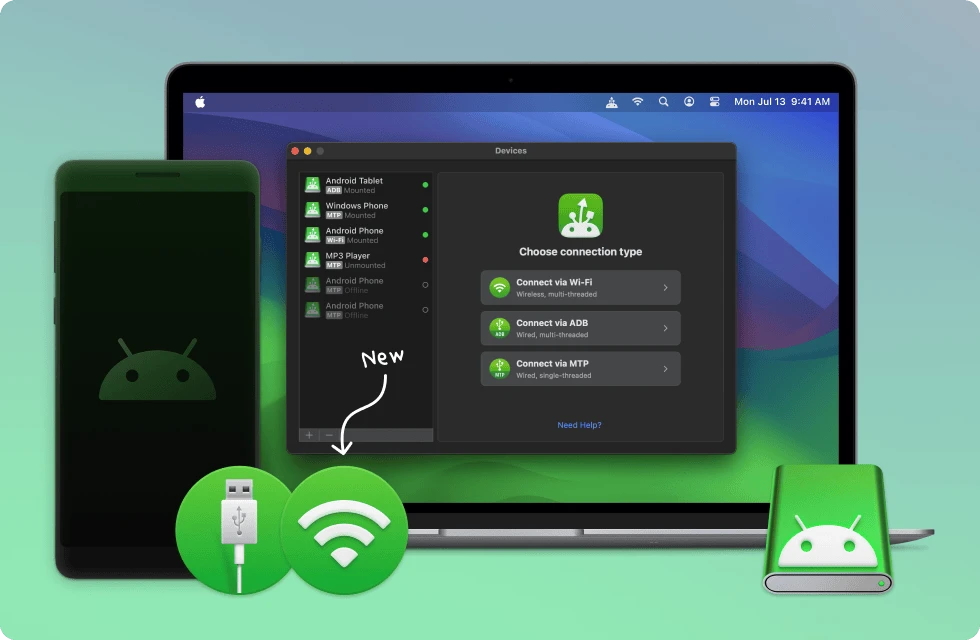
Voordelen:
- Werkt met alle Android-apparaten
- Wordt geleverd met drie verbindingsmodi
- Werkt met MTP-compatibele apparaten
- Stelt bewerking van Android-bestanden op een Mac mogelijk zonder ze over te zetten
Nadelen:
- Gratis versie staat alleen Android naar Mac bestandsoverdracht toe
- Het bewerken van Android-bestanden op Mac vereist een Pro Plan.
OS: macOS
Prijs: gratis abonnement, Pro-abonnement $19,99/jaar, levenslange $34,99
Hoe bestanden van een Android-telefoon naar een Mac kopiëren via MacDroid
1. Allereerst moet u ervoor zorgen dat u MacDroid op uw Mac hebt gedownload en geïnstalleerd.
2. Verbind je Android met je Mac via een USB-kabel.
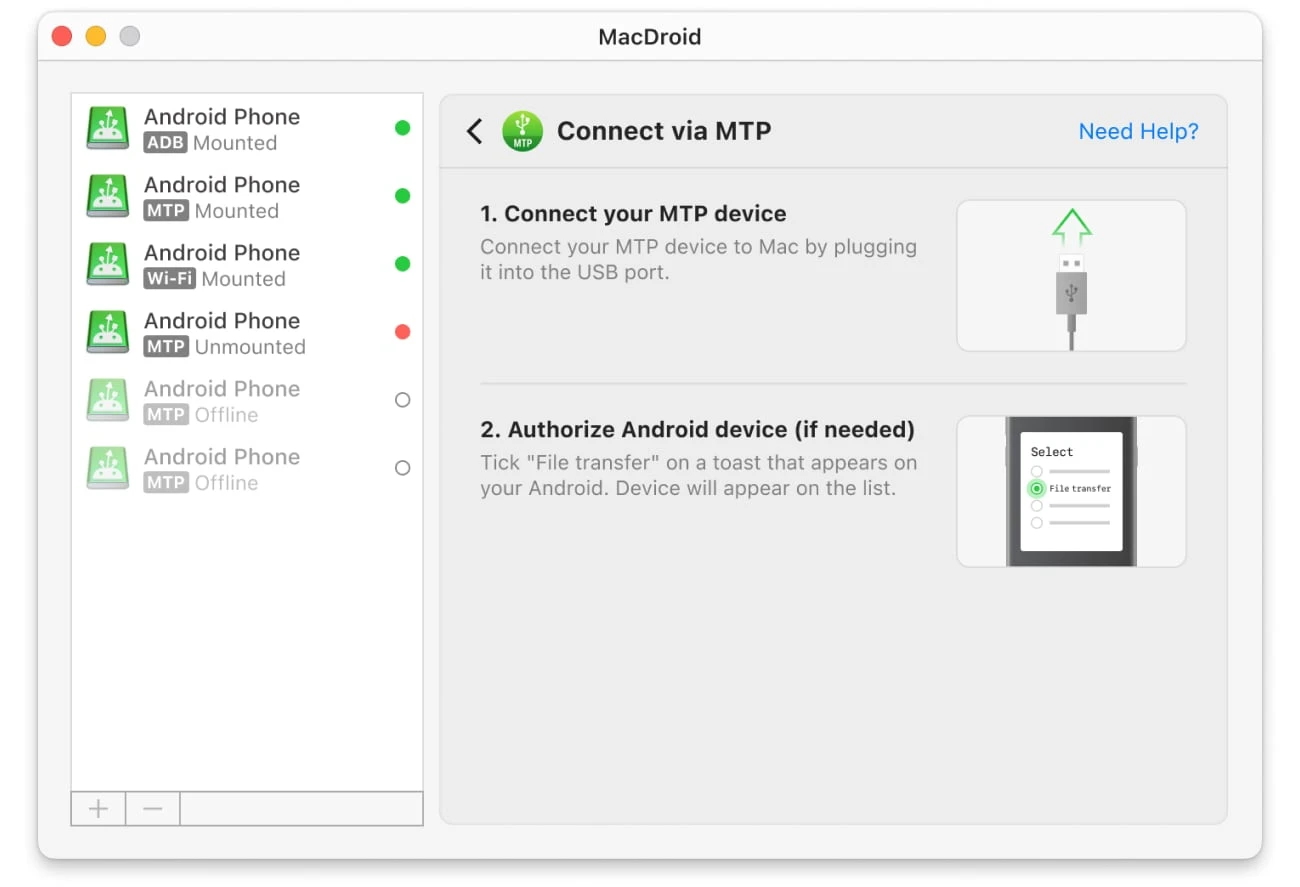
3. Start MacDroid en selecteer “Verbind via MTP”.
4. Selecteer op uw Android-apparaat de optie “Bestandsoverdracht” wanneer daarom wordt gevraagd.
5. Wacht tot het apparaat in de apparatenlijst verschijnt.
6. Start Finder. Uw apparaat wordt als een externe schijf op uw Mac aangesloten. Nu kunt u beginnen met het overzetten van bestanden.
Commander One – Verbeterde Manier om Bestanden van Android naar Mac over te zetten
Commander One is meer dan alleen een tool om bestanden over te zetten van Android-telefoon naar Mac. Het is een veelzijdige bestandsbeheerder met een breed scala aan ondersteunde functies, waaronder de mogelijkheid om te werken met Android-, MTP– en iOS-apparaten. De app stelt je in staat om je Android-apparaat als een gewone drive te koppelen en bestandsdeling op een snelle en gemakkelijke manier uit te voeren.
Echter, als een krachtige bestandsbeheerder kan de app ook handig zijn voor degenen die geavanceerd bestandsbeheer willen. Hier vind je een Terminal-emulator, de mogelijkheid om verborgen bestanden weer te geven, de mogelijkheid om verbinding te maken met externe servers en cloudopslag, de mogelijkheid om te werken met verschillende archiefformaten, enz.
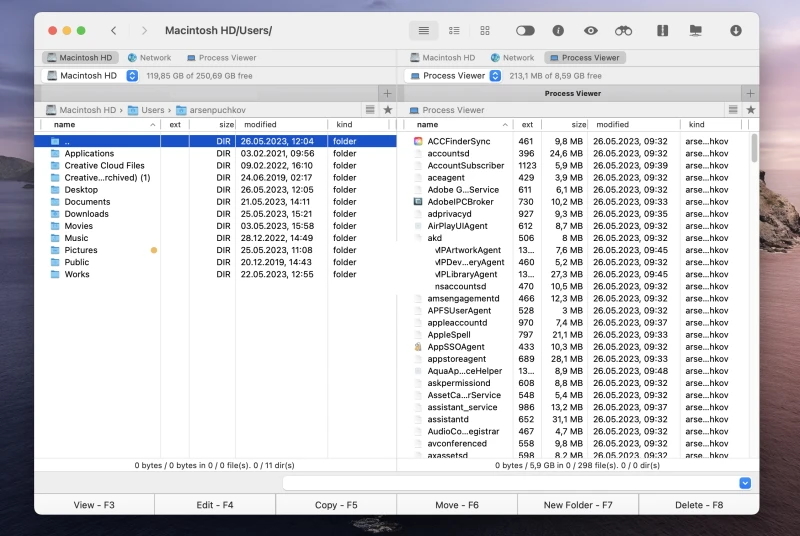
Voordelen:
- Dubbelpaneel-interface
- Wordt geleverd met verschillende personalisatie-opties om de interface aan te passen
- Werkt met Android-, iOS- en MTP-apparaten
- Ingebouwde ondersteuning voor FTP-servers, clouddiensten
- Compatibel met veel bestandsformaten
Nadelen:
- Pro Pack-upgrade vereist om geavanceerde functionaliteit te verkrijgen
Besturingssysteem: macOS
Prijs: gratis, Pro-pakket is $29,99
Hoe bestanden van Android naar Mac over te zetten via Commander One
- Download en installeer Commander One op je computer.
- Start de app en ga naar Instellingen > Extensies. Hier moet je ervoor zorgen dat de MTP-apparaten optie is ingeschakeld.
- Verbind nu je Android met je Mac via een USB-kabel.
- Schakel op je Android van oplaadmodus naar “Bestandsoverdracht” (MTP-modus).
- Dat is alles. Je apparaat is verbonden met je Mac. Nu kun je media van Android naar Mac overzetten evenals andere soorten bestanden.
Draadloze Oplossingen
Als u de voorkeur geeft aan draadloze bestandsoverdracht, zijn er verschillende methoden om te overwegen. Deze omvatten cloudopslagdiensten of apps waarmee bestanden via Wi-Fi kunnen worden overgedragen. We zullen elk van deze behandelen om u te helpen de meest handige methode voor uw behoeften te kiezen.
MacDroid - draadloze bestandsoverdracht eenvoudig gemaakt
We openen onze lijst met een app die al bekend is bij jou, namelijk MacDroid. We hebben deze uitvoerig besproken in het gedeelte “Een USB-kabel gebruiken”; de app kan echter ook perfect Android-bestandsoverdracht via Wi-Fi uitvoeren. Laten we niet om de hete brij heen draaien, maar direct ter zake komen
Hoe bestanden draadloos delen van Android naar Mac via MacDroid
1. Start MacDroid en selecteer de Wi-Fi-modus door op de knop “Verbind via Wi-Fi” te klikken.
2. Volg de instructies op het scherm om de Ontwikkelaarsopties te activeren en de USB-foutopsporingsmodus op uw apparaat in te schakelen.
3. Klik op je Mac op de knop “Android 11+”.
4. Ga op uw Android-apparaat naar Instellingen > Ontwikkelaarsopties en schakel Draadloos debuggen in.
5. Open de instelling “Draadloos debuggen” en tik op de optie “Apparaat koppelen met QR-code”. Als je Android-apparaat geen camera heeft, kun je de optie voor de koppelingscode gebruiken of handmatig koppelen.
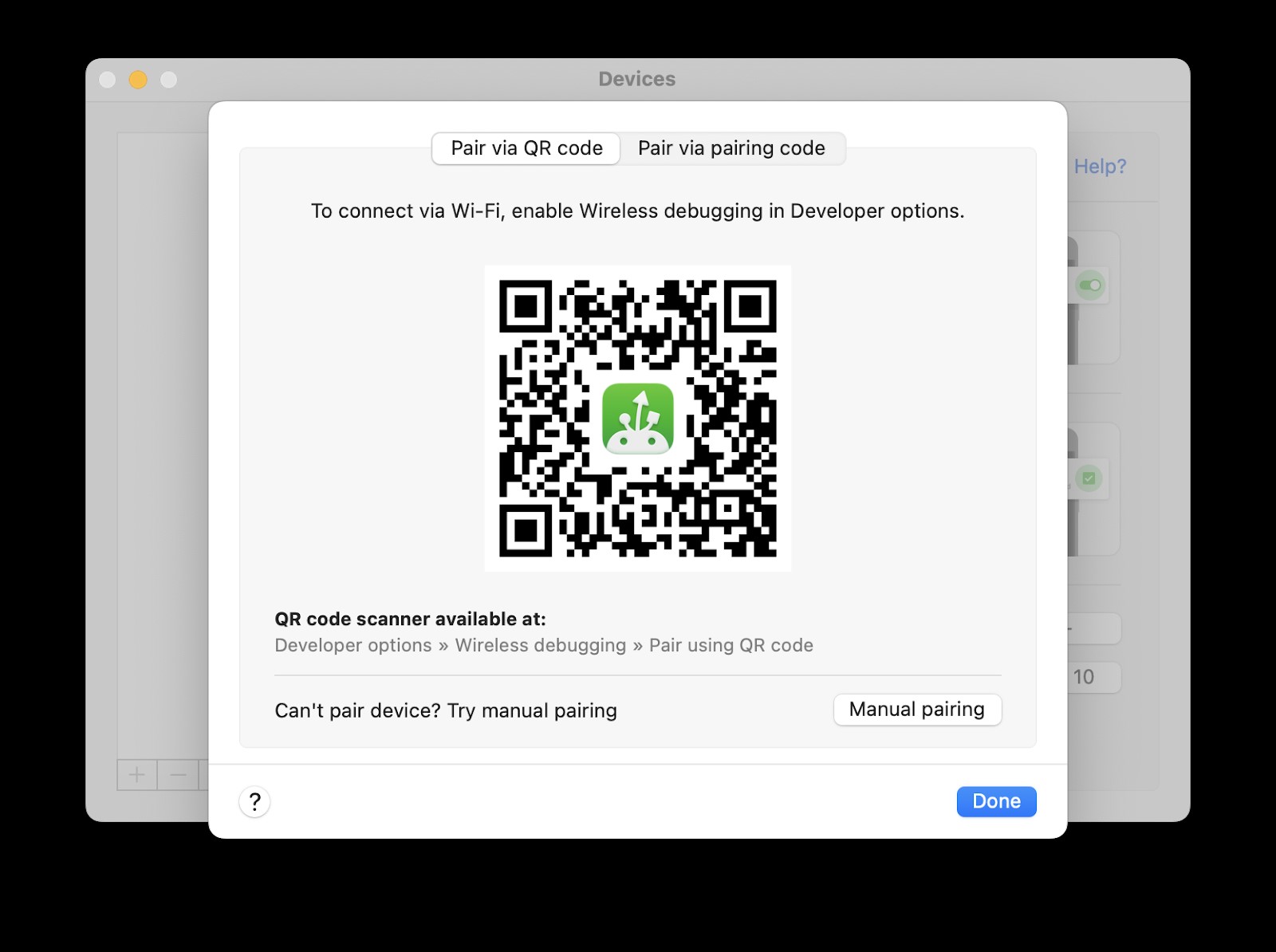
6. Richt de camera op het scherm van je Mac, waar de QR-code wordt weergegeven. Wacht tot het apparaat verbonden is met je Mac.
7. Eenmaal verbonden, kunt u toegang krijgen tot uw apparaat rechtstreeks vanuit Finder, de benodigde bestanden selecteren en ze heen en weer verplaatsen.
Als je Android-apparaat een Android-versie tot en met 10 draait, bekijk dan onze gids.
Bestanden synchroniseren van Android naar Mac met SyncMate
SyncMate is een andere handige app die je laat bestanden organiseren tussen twee apparaten, ervoor zorgend dat veranderingen op het ene apparaat worden gespiegeld op het andere. De app stelt je in staat om zaken als contacten, agenda’s, foto’s, muziek, berichten, enz. te synchroniseren. Het geweldige aan SyncMate is dat het draadloos kan werken, met een kabel en via Bluetooth.
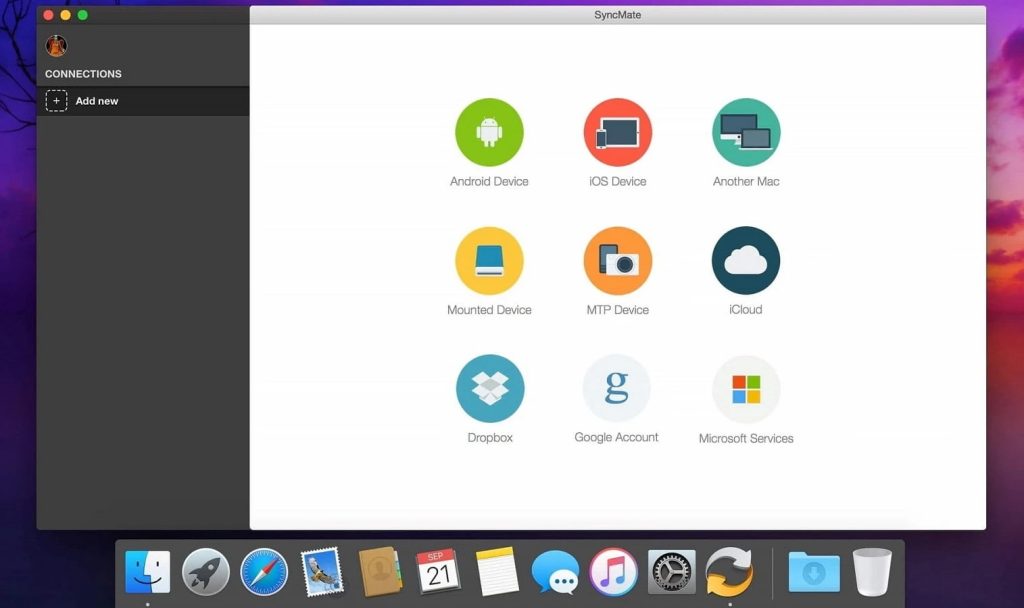
Voordelen:
- Werkt met iOS en Android-apparaten
- Hiermee kunt u uw apparaten verbinden met een USB-kabel, via wifi of Bluetooth
- Ondersteunt alle bestandstypen
- Flexibele bestandssynchronisatie
Nadelen:
- De meer geavanceerde functies vereisen de Expert-versie
OS: macOS
Prijs: gratis, Expert versie begint vanaf $39,95
Hoe bestanden draadloos van Android naar Mac overbrengen via SyncMate
- Download en installeer SyncMate op je MacBook.
- Open SyncMate > Voeg nieuw toe > Android-apparaat en kies het type Wi-Fi-verbinding.
- Scan de QR-code om de SyncMate-module van het internet te downloaden.
- Open de module, verleen alle vereiste toestemmingen en zorg ervoor dat je het vakje voor draadloze synchronisatie hebt aangevinkt.
- Zorg ervoor dat je Mac en Android op hetzelfde netwerk zitten.
- Ga door met de verbinding in de Mac-wizard. Android verschijnt automatisch in de lijst met apparaten.
- Selecteer je Android uit de lijst en ga verder.
- Op Android verschijnt een verbindingsverzoek; klik op “Ja, toevoegen aan lijst”.
- Pas je instellingen aan en zorg ervoor dat je telefoon synchroniseert met je Mac wanneer ze binnen bereik van elkaar zijn.
Google Drive - Eenvoudige Manier om Bestanden te Delen
Google Drive is een van de meest populaire manieren om bestanden over te zetten. Het is gratis (slechts 15 GB aan opslag) en maakt gebruik van cloudopslag in plaats van een USB-kabel om bestanden van Android-apparaten naar een Mac over te zetten. Het heeft zeker enkele voordelen, vooral als het gaat om het verplaatsen van kleinere bestanden en de mogelijkheid om bestanden vanaf elk apparaat te openen, maar het is niet geweldig voor het overbrengen van hele mappen of grotere bestanden.
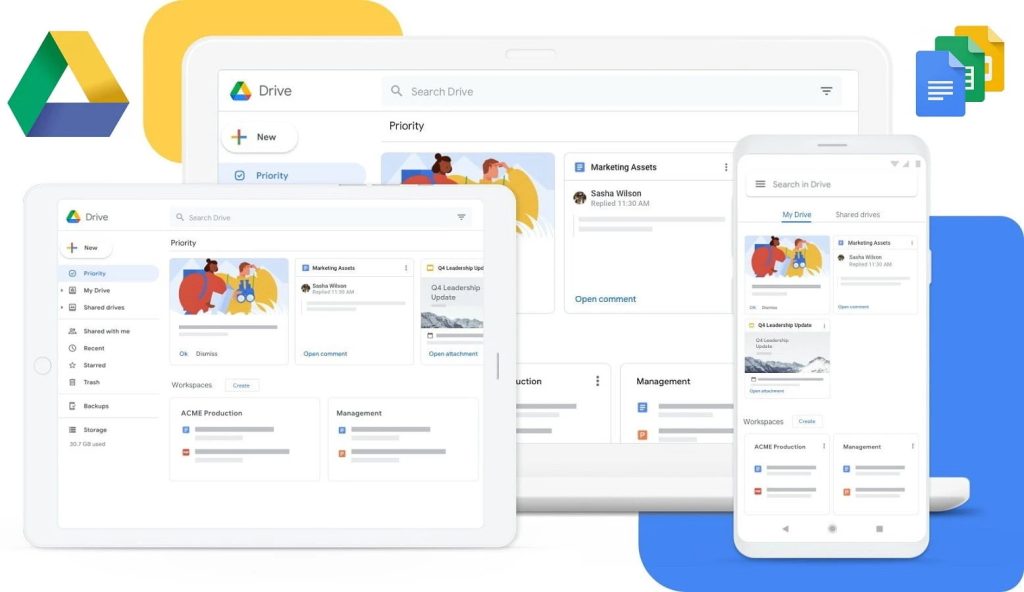
Voordelen:
- Geen USB-kabel vereist
- Eenvoudig in te stellen
- Gratis opslagruimte tot 15 GB
- Directe toegang tot je bestanden vanaf elk apparaat
Nadelen:
- Wordt geleverd met uploadlimieten
- Geen veilige manier om gevoelige informatie op te slaan
- Om een zeer grote hoeveelheid gegevens op te slaan, zijn extra GB's nodig
Bestanden overzetten van Mac naar Android met Google Drive
Op uw Android-apparaat:
- U moet er eerst voor zorgen dat u een account heeft. Als u een systeem gebruikt zoals Google Mail, heeft u automatisch een Google Drive-account.
- Open de Google Drive-app. Tik op de knop “+” om nieuwe bestanden toe te voegen en tik vervolgens op “Uploaden”. Zoek foto’s, video’s of andere bestanden die u vanaf uw apparaat wilt uploaden.
- Een andere optie is het bestand dat u wilt uploaden te zoeken, tik op delen, en kies Google Drive uit de beschikbare opties.
- Wacht tot het uploaden is voltooid.
Op Mac:
- Open drive.google.com in de browser.
- Zoek de video’s die u heeft geüpload en sleep ze naar uw lokale schijf (of klik er met de rechtermuisknop op en klik op “Downloaden”).
Conclusie
We hopen dat je onze gids over hoe je bestanden van Android naar Mac kunt overzetten informatief zult vinden. Zoals je kunt zien, zijn er verschillende manieren om bestanden tussen apparaten over te zetten, elk met zijn eigen voordelen. We bevelen vol vertrouwen MacDroid aan als de ideale oplossing. De app heeft een gebruiksvriendelijke interface, ondersteunt zowel bekabelde als draadloze verbindingen, en werkt met een breed scala aan Android-apparaten en ook met MTP-compatibele apparaten.
